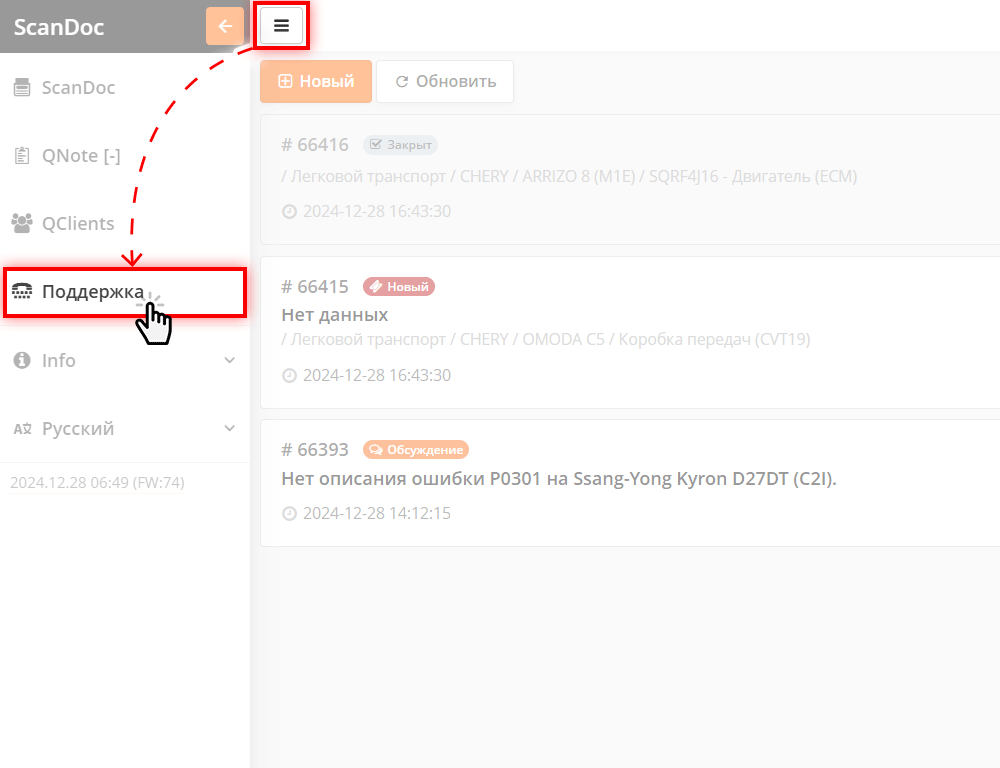
Переписка с техподдержкой осуществляется в меню "Поддержка" (Support).
Нажмите на кнопку в верхней части окна, появится дополнительное боковое меню.
В боковом меню выберите пункт Поддержка
Чтобы не было путаницы, просим Вас создавать один запрос на одну проблему. Каждому запросу присваивается номер и статус. Если запросу присвоен статус "ошибка", то после исправления в ленте новостей будет сообщение, что ошибка по запросу исправлена.
В настройках программы ScanDoc можно разрешить автоматическую отправку отчетов о работе.
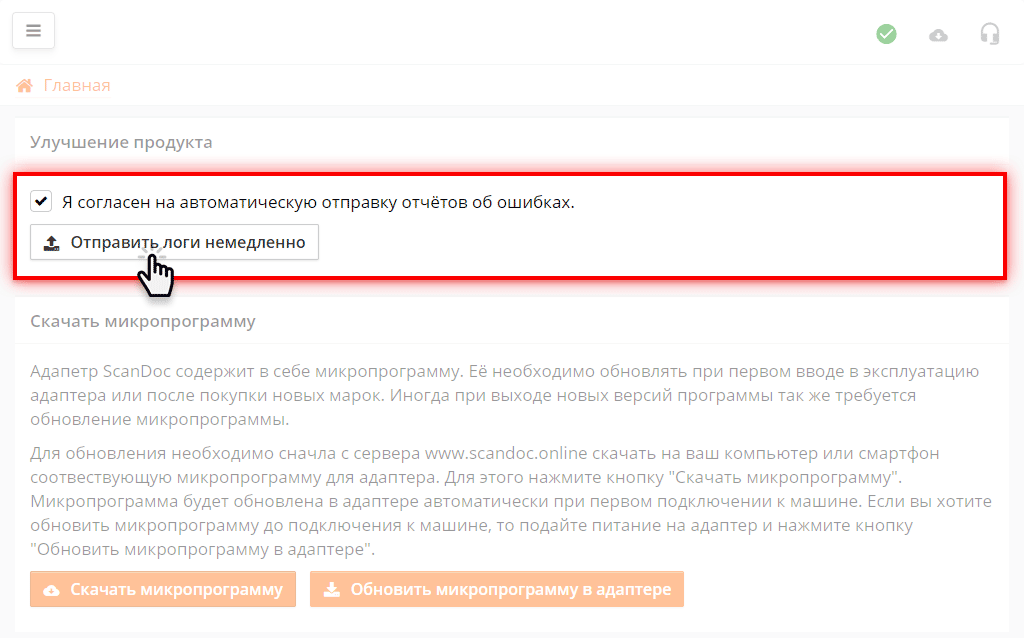
В этом случае программа будет отправлять отчёты о внутренних ошибках автоматически.
Если вы отключили автоматическую отправку отчетов об ошибках, то можно отправить всю накопленную информацию вручную, нажатием кнопки Отправить логи немедленно.
Мы сохраняем лишь данные о сбоях и проблемах, а также статистическую информацию. Например какие коды ошибок на каких автомобилях встречаются наиболее часто. Никакая личная информация не сохраняется. Более подробно о собираемой и хранимой информации вы можете прочесть в нашей политики конфиденциальности.
Мы ценим Ваше время, поэтому обращение в техподдержку мы постарались сделать как можно проще. Запросы, связанные с работой сканера, делаются в программе scandoc во время работы.
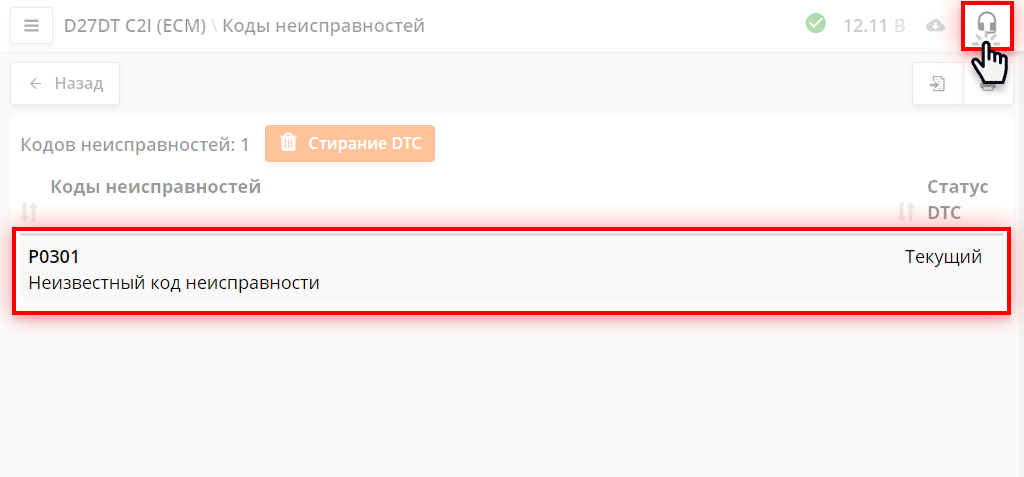
Например, во время диагностики дизельного мотора Ssang-Yong D27DT появилась нерасшифрованная ошибка DTC.
Чтобы создать новое обращение в техподдержку нажмите кнопку "" в правом верхнем углу.
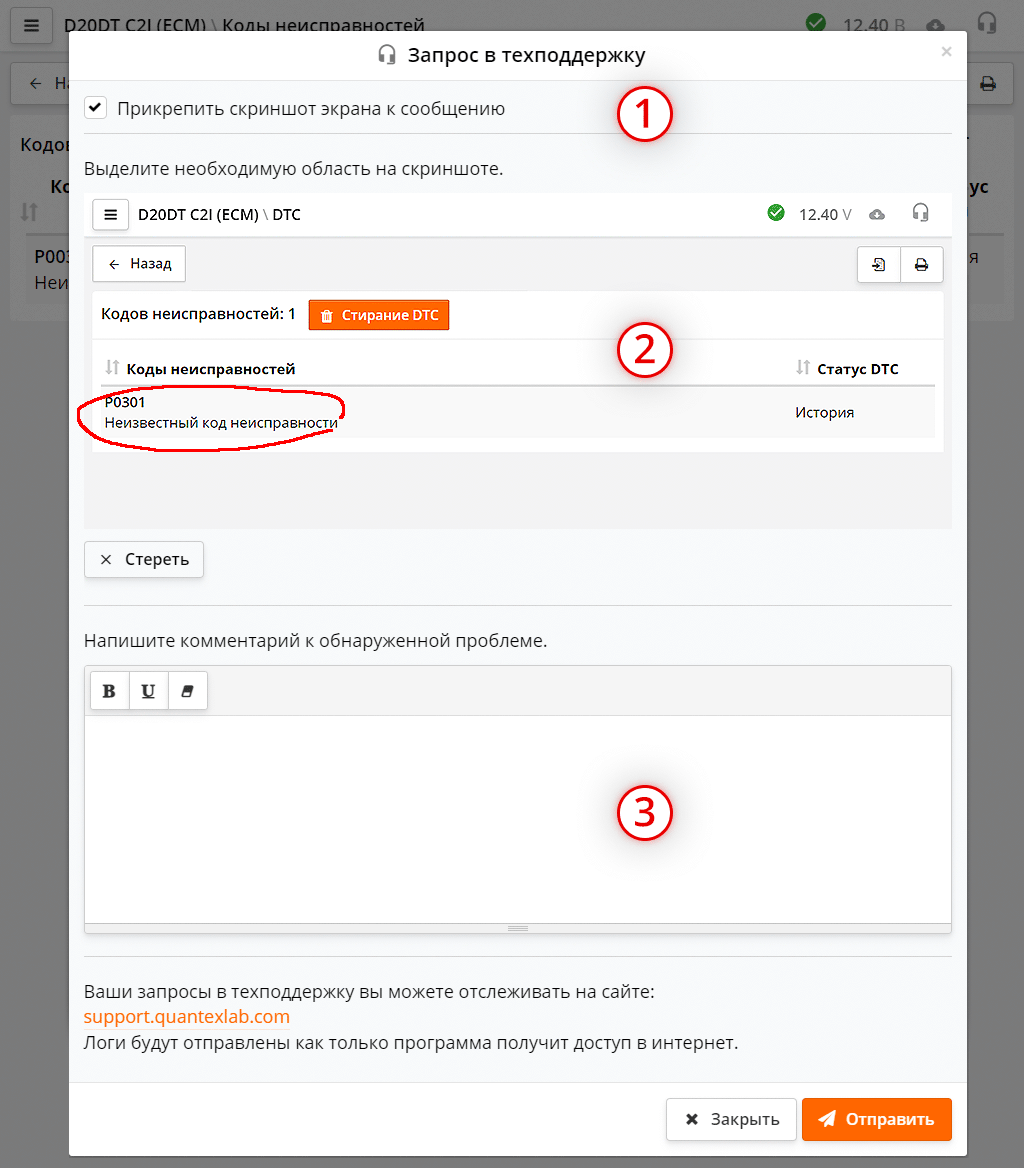
Появится окно оформления запроса в техподдержку, в котором можно:
После того как обращение оформлено, нажмите кнопку Отправить. Вы можете продолжить работу дальше с другими машинами или системами.
Обращение будет отправлено после выхода из сеанса диагностики, если есть доступ в интернет.
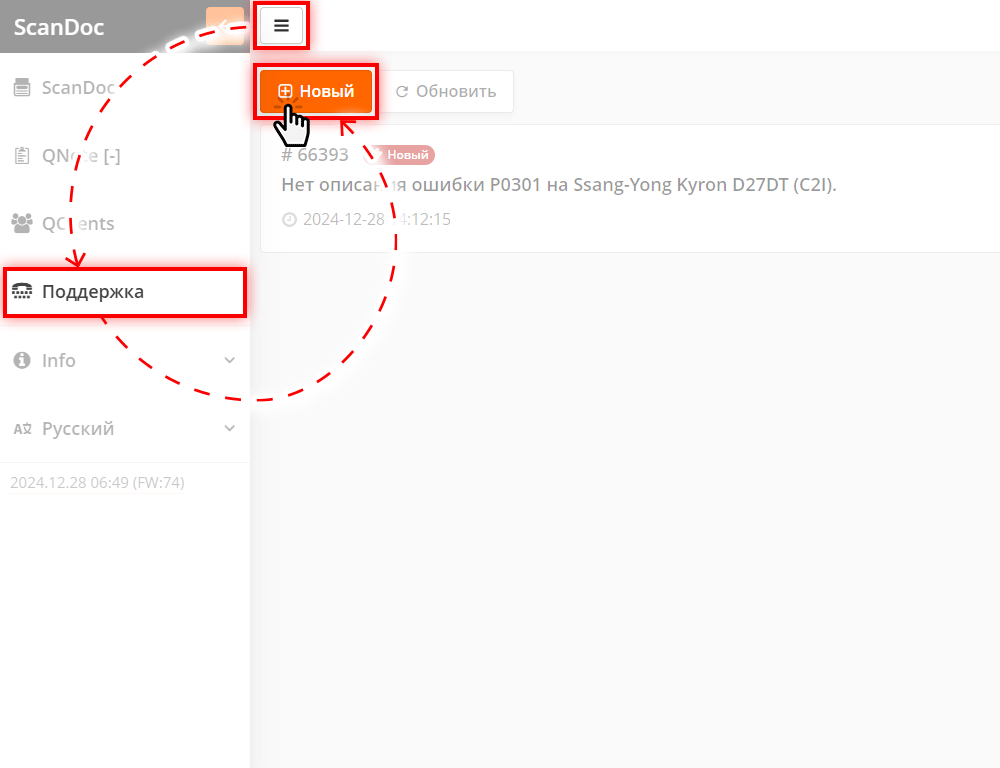
Создать новый запрос на общую тему можно в программе ScanDoc.
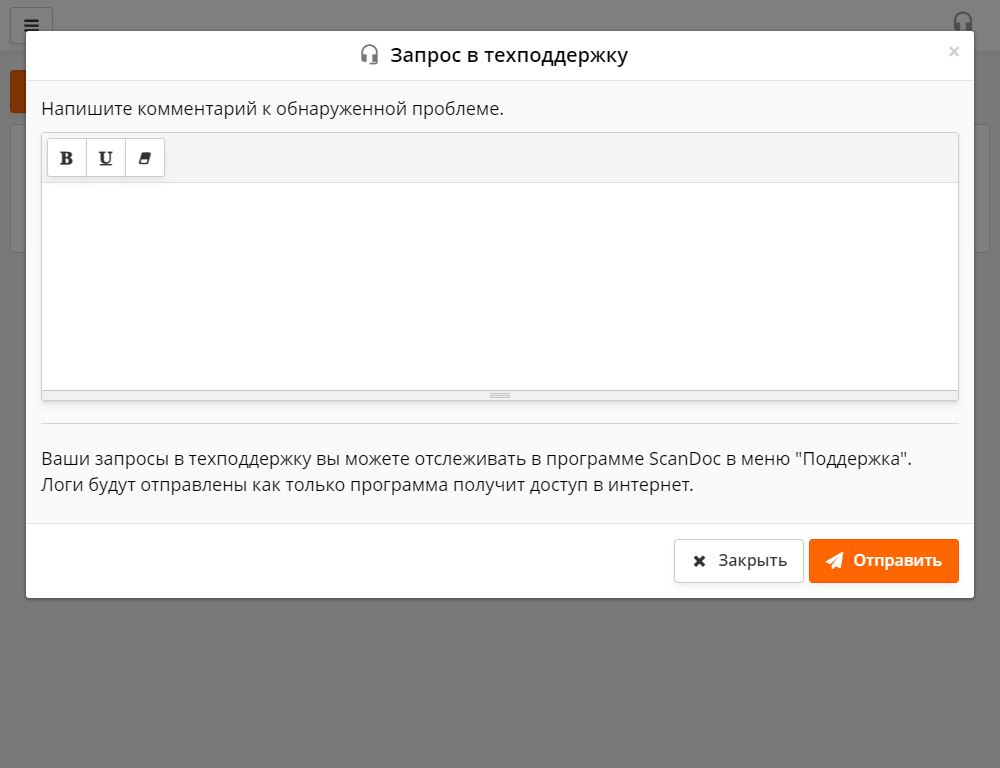
Напишите текст сообщения и нажмите кнопку Отправить.
Сообщение будет отправлено как только программа получит доступ в интернет.
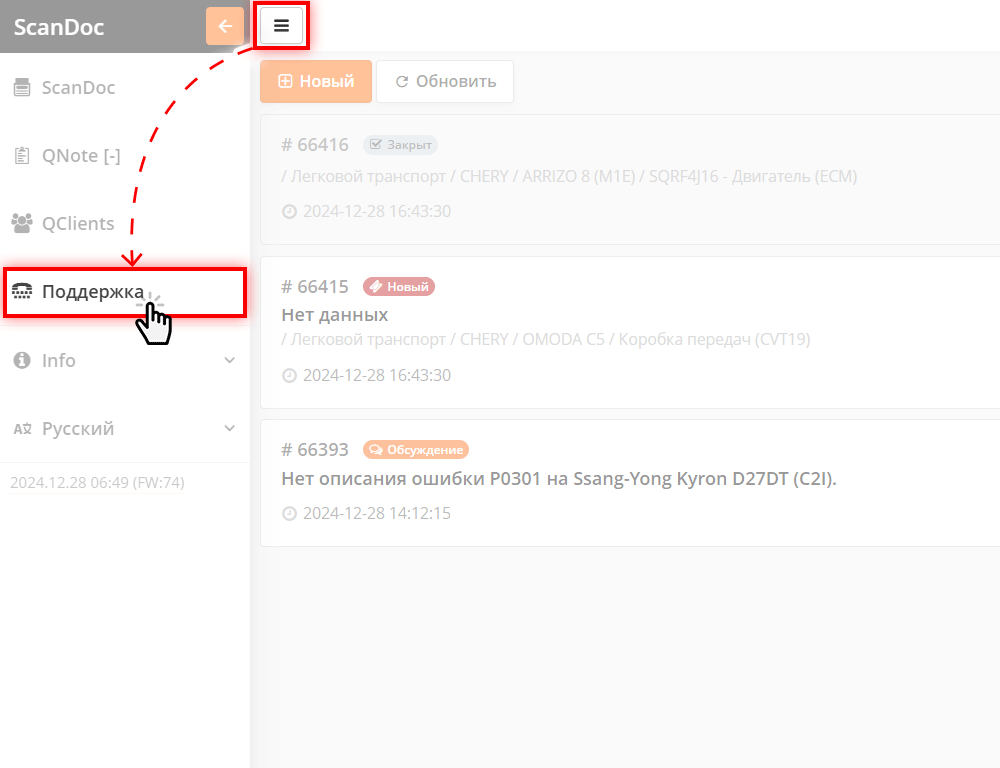
Нажмите на кнопку в верхней части окна, появится дополнительное боковое меню.
В боковом меню выберите пункт Поддержка
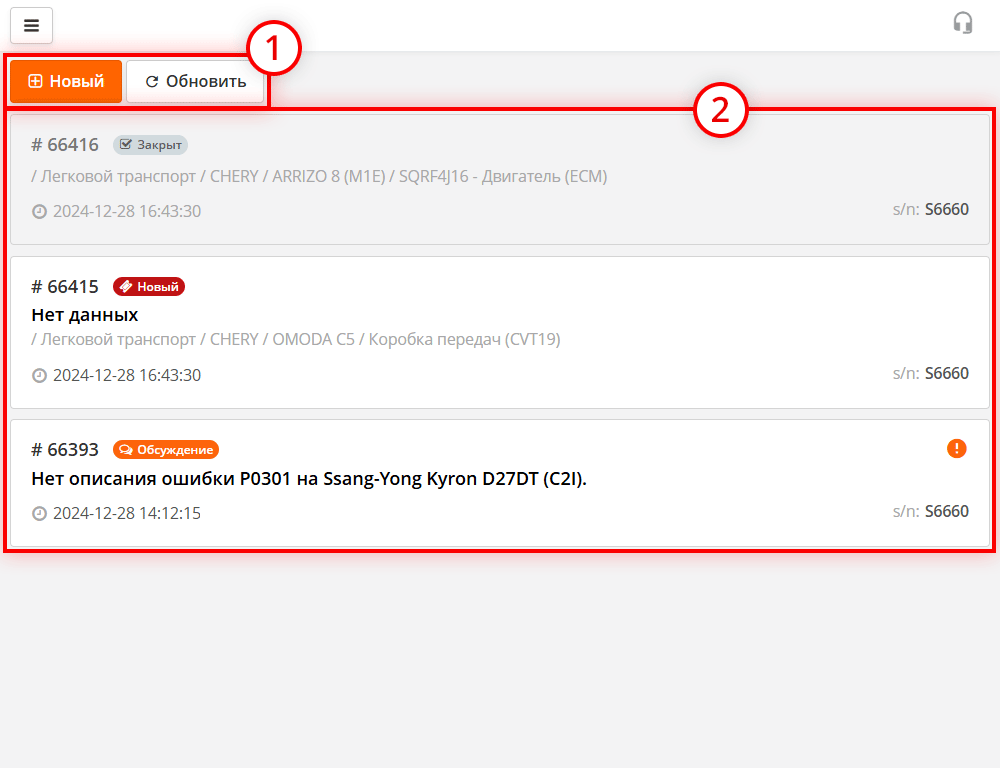
Запросы могут иметь разные статусы:
| Новый | Создан новый запрос | |
| Нет решения | Запрос обработан но, к сожалению, решить его не удалось | |
| Обсуждение | В процессе обсуждения проблемы | |
| В работе | В процессе решения проблемы | |
| Тестирование | Тестировании новой программы с исправлениями | |
| Сборка | Сборка новой программы с исправлениями | |
| Закрыт | Проблема решена или вопрос закрыт |
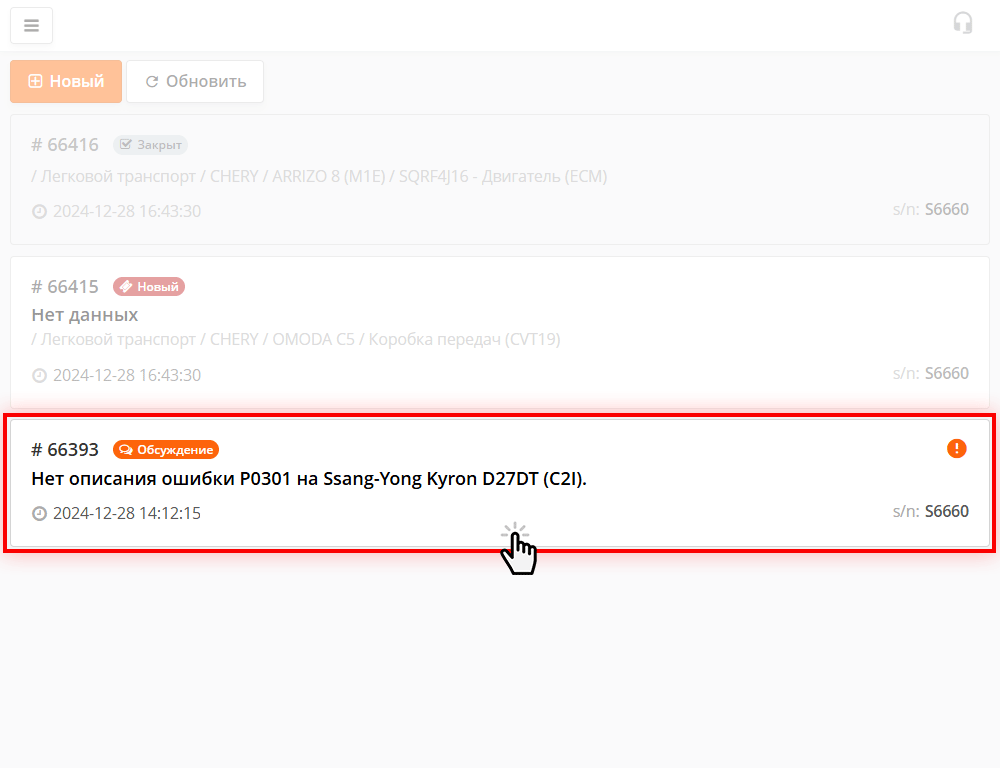
Нажмите на обращение чтобы зайти внутрь.
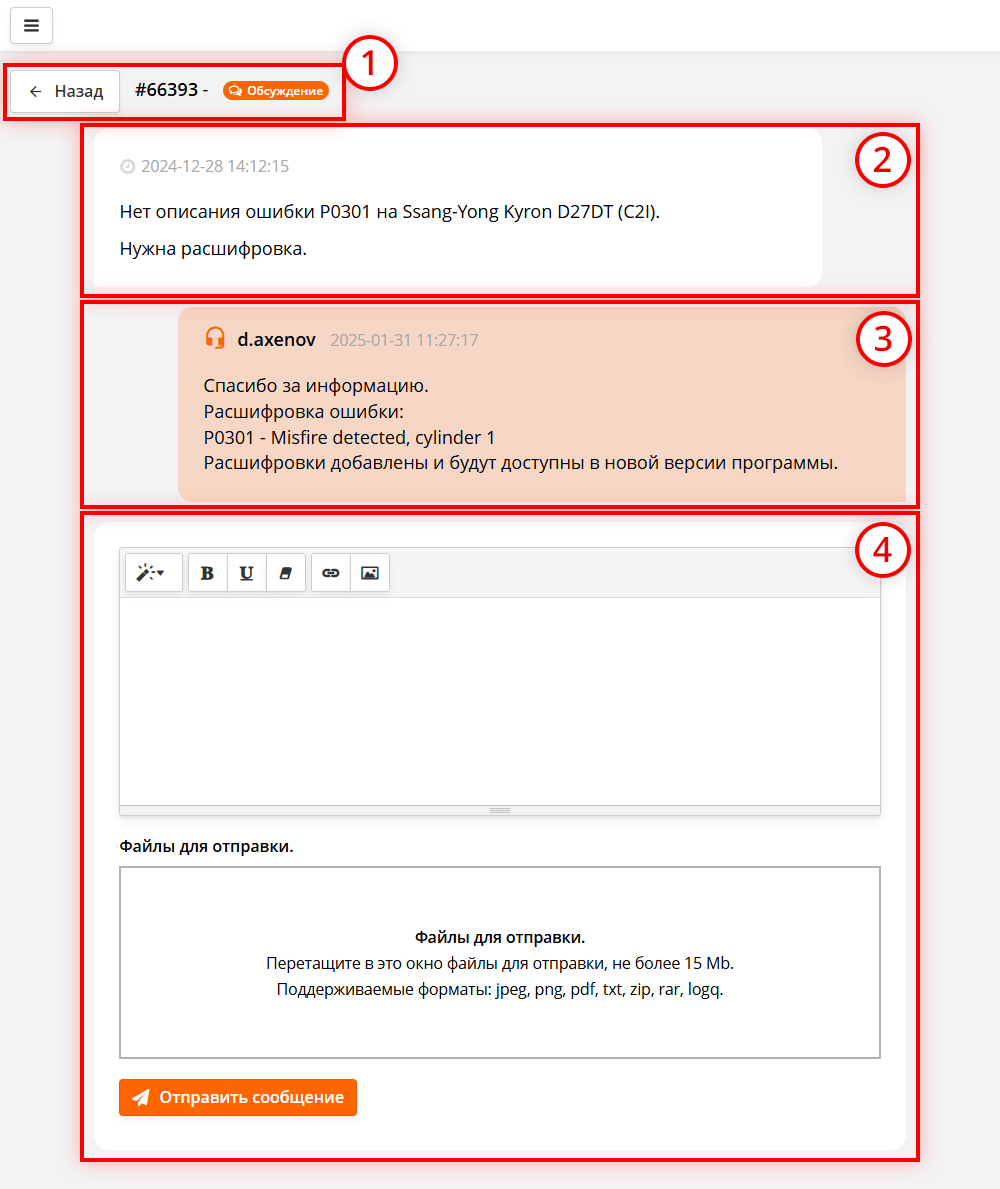
В нашем примере техподдержка написала расшифровку ошибки P0301 и сообщила что в следующей версии программы расшифровка будет добавлена.
Порядок действий при обнаружении ошибки в программе ScanDoc. Например, нет расшифровки ошибки DTC P0301.
Порядок действий для общего вопроса. Например, таким образом можно узнать о выходе нового релиза программы.